Sådan logger du på BIOS på Windows 10: instruktioner
Afslut hver ny version af operativsystemetWindows rejser mange spørgsmål til brugere. Efter nogle ændringer så mærkbar, at de foranstaltninger, som brugerne tidligere udførte for at opnå noget resultat, der ikke længere fungerer. En af disse populære spørgsmål - du ind i BIOS på Windows 10?
UEFI eller BIOS?
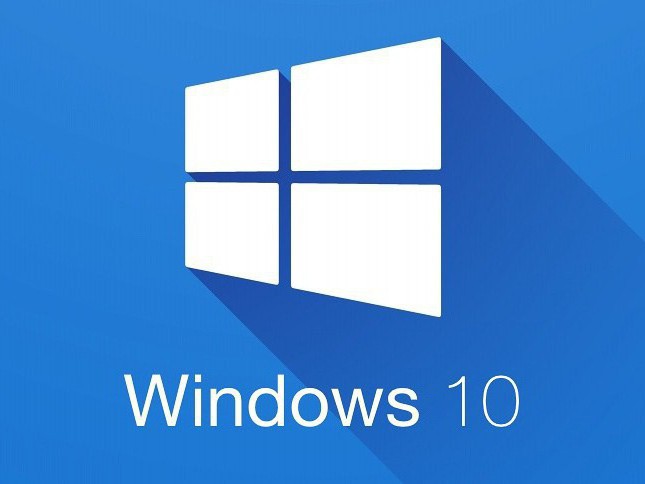
Oftest betyder dette UEFI, hvilketkendetegnet ved tilstedeværelsen af en visuel grafisk grænseflade til indstillingerne. Dette er en ny version af softwaren til bundkort, som erstattede standard input-output system. Formålet med UEFI er nøjagtig det samme som dets forgænger - opsætning af udstyrets drift, indlæsning af funktioner og information om den aktuelle tilstand af hele systemet.
Af den grund, at det nye operativsystemder er en accelereret boot-tilstand, hvilket er en slags dvaletilstand, når du tænder din bærbare computer eller computer, kan brugeren muligvis ikke se en invitation, der angiver hvilke nøgler der skal trykkes på. Ofte kan du høre en lignende klage: "Jeg har ikke tid til at gå til BIOS i Windows 10". Men det er slet ikke svært.
Indtastning af UEFI-indstillingerne

Så hvordan logger du på BIOS i Windows 10? For at gøre dette skal operativsystemet installeres i UEFI-tilstand. Som standard er dette tilfældet. Brugeren skal kunne indtaste OS selv eller indtaste skærmen, hvorpå adgangskoden til log ind er indtastet.
I det første tilfælde skal du bare klikke på ikonetunderretninger, og vælg derefter elementet "Alle indstillinger". Indstillingerne åbnes, hvor du vælger "Opdatering og sikkerhed", og derefter gå til "Gendannelse". Her er der et emne med specielle boot muligheder, hvor det er nødvendigt at trykke på reset-knappen. Når computeren genstarter, vil brugeren kunne se den blå skærm med valg af handling.
På denne skærm har du brug for elementet "Diagnostik", og i det- "Avancerede indstillinger", hvor UEFI-firmwareindstillingerne er valgt. Til sidst forbliver det kun for at bekræfte beslutningen ved at trykke på nulstillingsknappen.
Efter genstart vil brugeren kunne logge ind på BIOSvia Windows 10. Mere præcist vil det være UEFI-indstillingerne, men alt efter den gamle vane fortsætter jeg med at kalde dem BIOS. Mest sandsynligt bliver det nødt til at være fravænnet i meget lang tid.
En særlig sag

Det sker, at brugeren ikke kan komme ind ioperativsystemet af en eller anden grund, men det har mulighed for at komme på adgangskode inputskærm. Sådan logger du på BIOS på Windows 10 i dette tilfælde? For at gøre dette skal du klikke på tænd / sluk-knappen her, og derefter, mens du holder nede Skift-tasten, skal du klikke på genstart. Derefter åbnes særlige indstillinger for indlæsning, og yderligere handlinger vil være nøjagtigt de samme som beskrevet ovenfor.
Sådan logger du på BIOS på Windows 10, når computeren er tændt?

Der er også en traditionel metode til at komme ind ien indstilling, som alle ved. Det passer til UEFI. For at gøre dette skal du ved øjeblikkelig aktivering trykke på Delete-tasten, som er indstillet som standard for de fleste stationære computere. For bærbare computere er dette ofte F2-nøglen. Det er vigtigt at have tid til at trykke på det, før operativsystemet starter dens download. Opstartsskærmen viser typisk en indskrift, der siger, at du skal trykke på en bestemt tast for at indtaste indstillingerne. Hvis der ikke er noget som dette, kan brugeren se dokumentationen til den bærbare computer eller computerens bundkort, hvor sådanne oplysninger skal være til stede.
Log ind med hurtig download
Når du logger ind på BIOS i Windows 10, er denne måde dervanskelighederne forbundet med at downloadingen er meget hurtig, og brugeren ikke altid har tid til at trykke på den ønskede nøgle, selvom man kan se en indskrift om hvilken.
Hvordan logger jeg på BIOS på Windows 10 i dette tilfælde? For at løse problemet kan du simpelthen deaktivere Instant Download-funktionen. For at gøre dette skal du højreklikke på ikonet "Start", vælge "Kontrolpanel" og derefter "Power". På venstre side vil du se "Handlinger af tænd / sluk-knapperne", og så kan du ændre de indstillinger, der ikke er tilgængelige lige nu.
Nederst i sektionen med parametredu skal fjerne markeringen, som giver dig mulighed for at aktivere hurtigstart, og derefter gemme ændringerne. Nu kan du slukke for computeren eller genstarte, og efter - prøv at indtaste BIOS'en ved hjælp af den ønskede tast.
Det er nødvendigt at lave en note: Det sker, at skærmen er tilsluttet en diskret videoadapter, og brugeren må muligvis ikke se indstillingsskærmen og også beskeden om nøglen for at indtaste dem. Sådan logger du på BIOS på Windows 10 da? Det kan hjælpe med at genoprette skærmen til et integreret grafikkort med en udgang på bundkortet.
Siden nu er mobilenergiens alder,Brugerne af "tabletter" med samme operativsystem er også interesserede i, hvordan man går ind i BIOS på tabletten. Windows 10 på dem adskiller sig næsten ikke fra computerversionen. Derfor skal du tilslutte et USB-tastatur og udføre de samme handlinger som beskrevet ovenfor.
</ p>







